Gegevens
Hoe een maandopbrengst handmatig invoeren, kosten globaal indexeren, …. alle antwoorden in deze sectie.
Om een kapitaalaflossingsvrije periode op te nemen in HannaH, wijzig je gewoon de datum van de 1e aflossing. Om bijvoorbeeld een aflossingsvrije periode van 6 maanden in te voeren op een lening die is verstrekt in 01/2024, moet ik de datum van de 1e terugbetaling wijzigen in 07/2024.
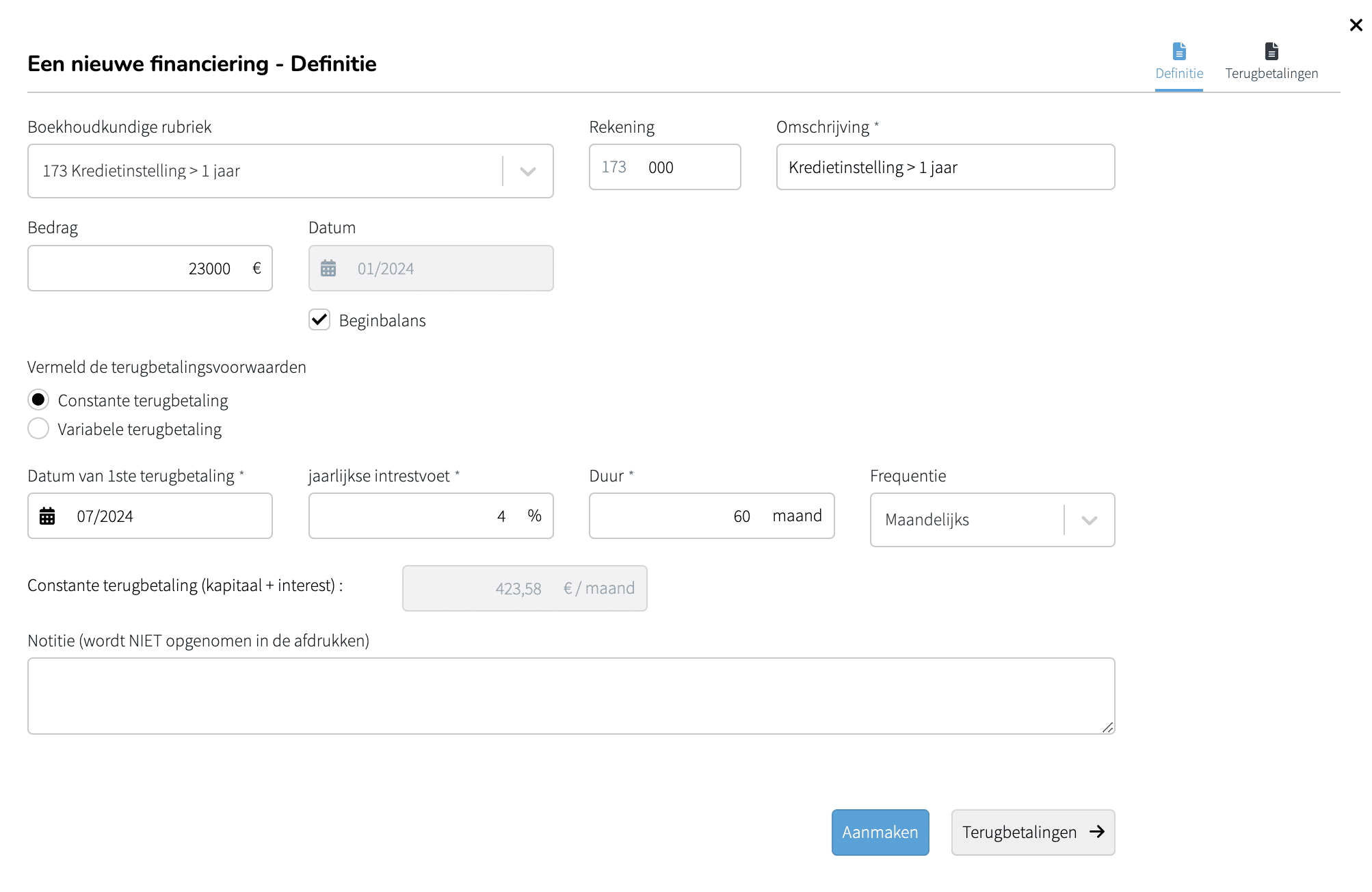
Om een uitstel van betaling in te voeren in HannaH, moet ik naar het tabblad ‘Terugbetalingen’ van mijn financiering gaan. Als ik bovenaan het vakje ‘Kapitaalaflossingen’ aanvink, kan ik voor de maanden van uitstel van betaling de waarden op nul zetten.
Om bijvoorbeeld een uitstel van 3 maanden, toegekend van 07/2024 en 09/2024, moet ik de kapitaalaflossingen voor deze 3 maanden op 0 instellen.
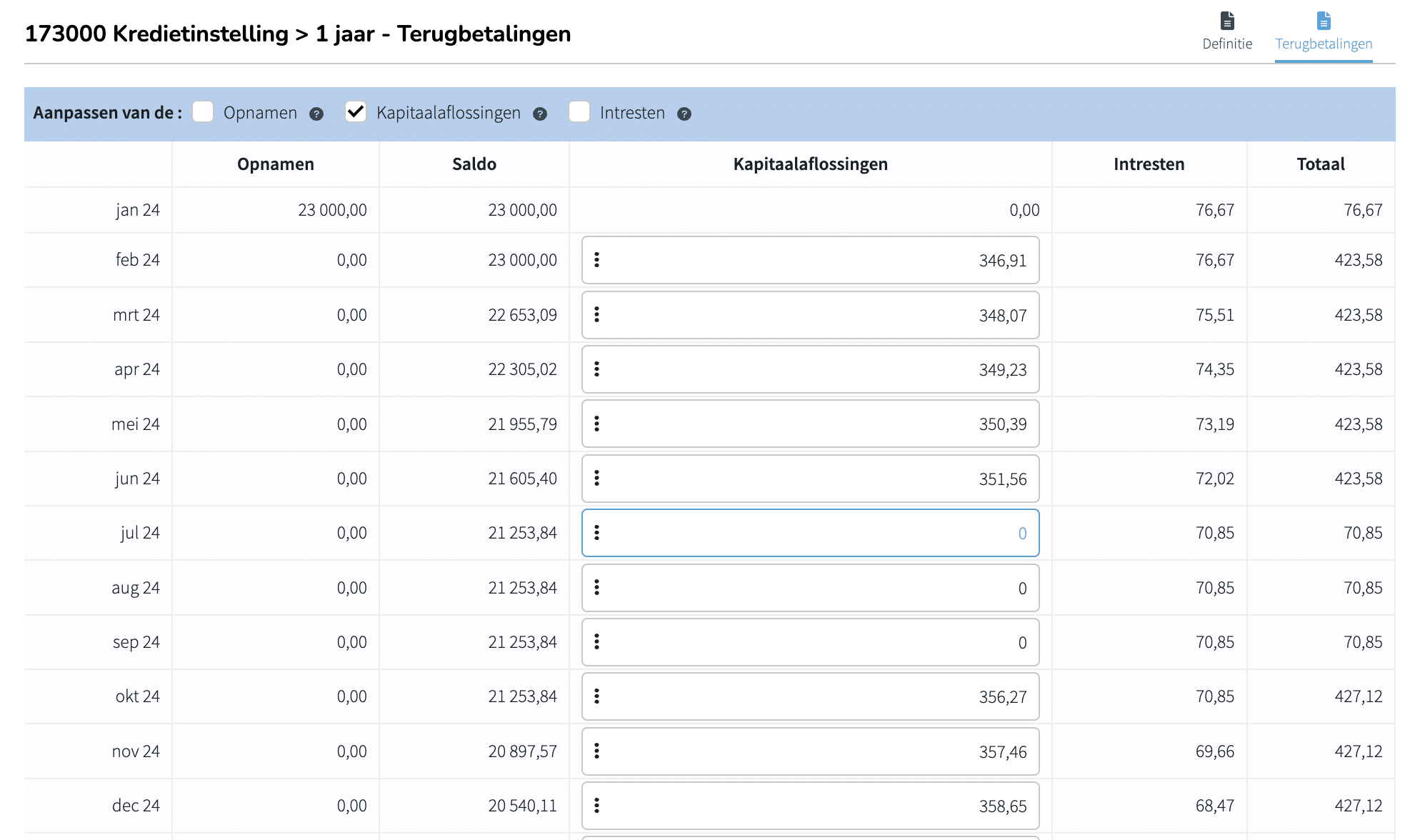
Bij de oprichting van een vennootschap wordt het beginkapitaal of -inbreng in het scherm Inbreng & Financieringen(GEGEVENS) ingevoerd. Daartegenover staat een inbreng in natura en/of een inbreng in geld.
Bij een inbreng in geld codeert u het beschikbare bedrag onder Liquide middelen in het scherm Beginbalans (GEGEVENS).
Bij een inbreng in natura, geeft u in het scherm Investeringen (GEGEVENS) de samenstelling van deze inbreng in (om de investering in de beginbalans op te nemen volstaat het Beginbalans aan te vinken.). Vergeet niet het btw-tarief op 0% te brengen (normaal tarief voor een inbreng in natura). Het totaal van uw vaste activa vindt u in uw Beginbalans.
Voor het inbrengen van een kapitaalsubsidie in HannaH moet je gebruik maken van de schermen “Opbrengsten” en “Diverse posten”.
Voor een nieuwe kapitaalsubsidie
Je gaat als volgt tewerk:
- Inbreng in de “Opbrengsten” van een nieuwe opbrengst (rekening 753) met totaal bedrag aan kapitaalsubsidie
- In hetzelfde boekjaar, via “Diverse post” de overdracht van een negatief bedrag gelijk aan (de totale subsidie – afschrijving van het eerste boekjaar) van Financiële opbrengsten naar Kapitaalsubsidies .
Voor een kapitaalsubsidie van 10.000€ met een afschrijving over 4 jaar, geef je voor het eerste jaar een bedrag van – 7.500€ in.
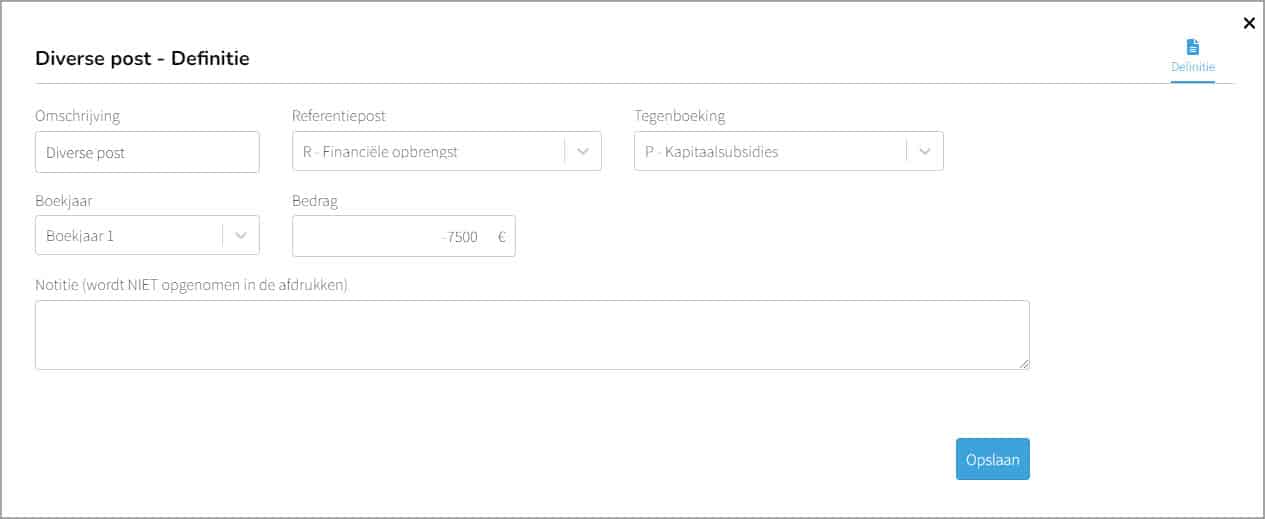
- Voor de overige jaren, voorzie je elk jaar een diverse post met een bedrag gelijk aan de afschrijving van Financiële opbrengsten naar Kapitaalsubsidies.
In ons voorbeeld heb je voor de 3 volgende boekjaren een diverse post met een bedrag van +2.500€ .
Tip: het zijn 3 dezelfde lijnen waarbij enkel het boekjaar verschilt. Eens de eerste aangemaakt is, volstaat het die lijn te dupliceren en het boekjaar te wijzigen
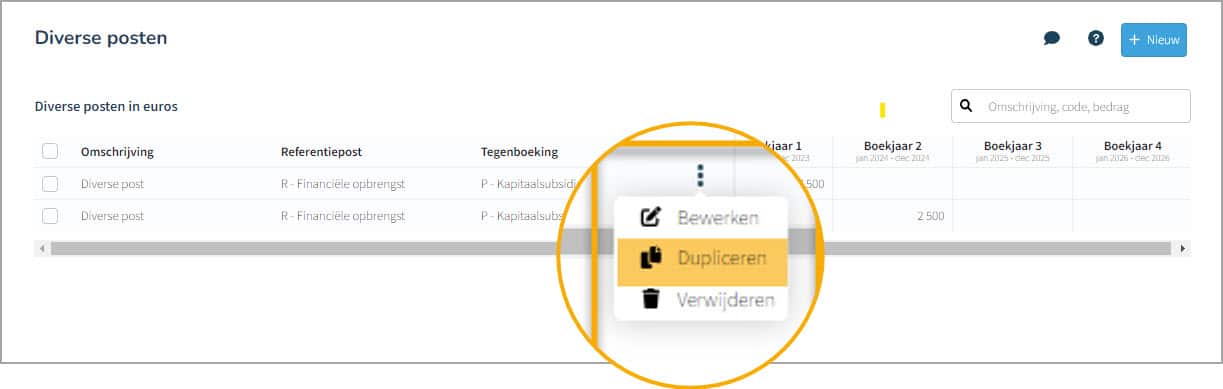
Voor een bestaande kapitaalsubsidie
De kapitaalsubsidie kan je rechtstreeks in de “Beginbalans” coderen. De afschrijvingen geef je zoals hierboven via de “Diverse posten” in .
Bij het opmaken van het financieel plan merkt u dat u voor een korte periode te kampen hebt met een belangrijk kaskort en overweegt een straightloan. Het simuleren van die straightlloan in HannaH gebeurt als volgt:
In het gegevenscherm Inbreng & Financieringen voegt u een lijn ‘43 – Kredietinst – Len. vaste termijn‘ toe. In het Definitiescherm geeft u het gewenste bedrag, de datum van opname en de intrestvoet in. U voorziet eveneens de terugbetalingsdatum en stelt de duur gelijk aan 1 maand.
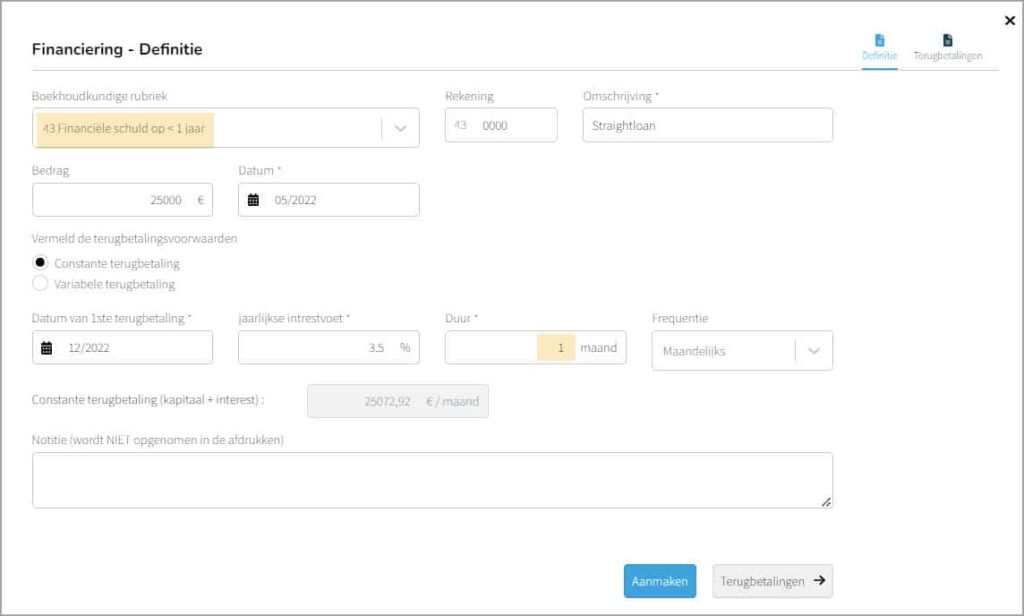
U kunt uw gedetailleerde tabel bekijken in het scherm Terugbetalingen. Op dit scherm hebt u ook de mogelijkheid om de kapitaal- of renteaflossingen aan te passen indien nodig.
Bij een oprichting moet eveneens rekening gehouden worden met de btw op de begininvesteringen!
Door in het scherm Dossiergegevens (Parameters) het vakje ‘Oprichting‘ aan te vinken geeft u aan dat het om een nieuwe vennootschap gaat. Vinkt u bij de investeringen en de voorraad het vakje ‘Beginbalans‘ aan dan geeft u zo een seintje aan HannaH. Automatisch neemt HannaH in de Beginbalans niet alleen de voorziene investeringen en voorraad op maar eveneens de btw op de investeringen en voorraad (in Overige vorderingen).
In de Kasplanning wordt die btw in de eerste aangifte verrekend.
Gaat het om de omvorming van een eenmanszaak in een vennootschap dan moet er geen btw berekend worden op de begininvesteringen of voorraad. Dan opteert u best voor een ‘Bestaande vennootschap in de Dossiergegevens.
Wanneer je een lening codeert, kun je de automatische opname aanpassen via het tabblad ‘Terugbetalingen’. Na het aanvinken van het vakje ‘Opnamen’ kan je het totale kapitaal in meerdere schijven opnemen.
Houd er rekening mee dat het alleen mogelijk is om opnamen te voorzien in de periode gaande van de Begindatum tot de maand vóór de ‘Datum van 1ste terugbetaling’.
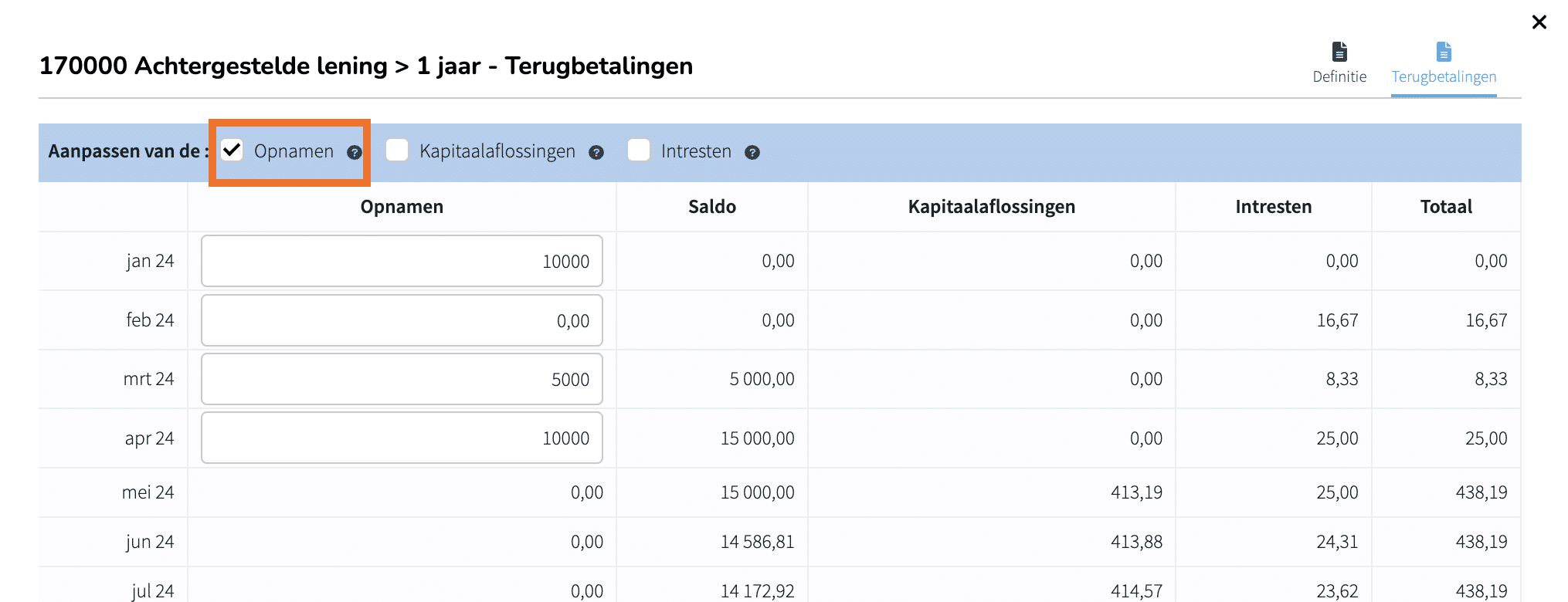
Sommige elementen kan je rechtstreeks in de Beginbalans (GEGEVENS) invoeren. De velden voor het ingeven van die bedragen zijn omkaderd.
Voor de andere elementen moet je het overeenstemmende scherm in de Gegevens opzoeken.
- Vaste activa en oprichtingskosten ? Investeringen
- Stocks en bestellingen in uitvoering ? Aankopen – variabel
- Inbreng en beginkapitaal ? Inbreng & Financieringen
- Financiële schulden op meer dan 1 jaar en Schulden +1 jaar die binnen het jaar vervallen ? Inbreng & Financieringen
- Alle andere vorderingen en schulden ? Vorderingen & Schulden
Bij een oprichting.
Maakt u een financieel plan voor een oprichting (Dossiergegevens) en wenst u elementen zoals een voorraad, investeringen, vorderingen & schulden, inbreng en financieringen in uw beginbalans op te nemen? In de gegevenschermen van die verschillende elementen vinkt u het vakje ‘Beginbalans’ onder datum aan.
Bij een bestaande vennootschap.
- Om een vordering, schuld of inbreng in de Beginbalans op te nemen moet de datum de startdatum van het dossier voorafgaan.
- Bij een financiering wordt de berekende restwaarde opgenomen.
- Voor een investering wordt de ingegeven residuele waarde in de Beginbalans opgenomen.
Na de import van een balans maakt HannaH een nieuwe lijn ‘Total existing fixed assets’ aan. In die lijn groepeert HannaH de totale restwaarde van alle ingelezen investeringen. Het voorgestelde afschrijvingsbedrag is de som van alle ingelezen 63-rekeningen.
Zo nodig kan je het jaarlijks afschrijvingsbedrag aanpassen of via het subscherm “Verkoop & Afschrijvingen” de afschrijvingen voor elk van de geprojecteerd boekjaren wijzigen.
Wens je in de balansen een opdeling van de vaste activa te zien, dan kan je voor elke categorie (immateriële activa, terreinen en gebouwen, rollend materieel, enz.) de totale restwaarde en de jaarlijkse afschrijvingslast of de aanschafwaarde en de afschrijvingsperiode ingeven.
Vergeet niet lijn “total existing assets” te wissen!
Om een herfinanciering in te voeren, moet ik mijn nieuwe financiering aanmaken en mijn oude financiering stopzetten.
Mijn oorspronkelijke financiering kan ik stopzetten in het tabblad ‘Terugbetalingen’. Eens het vakje ‘Kapitaalaflossingen’ aangevinkt staat, kan ik in de maand waarin ik de lening wil beëindigen de totale restwaarde ingeven en de kapitaalaflossingen voor de volgende maanden op nul zetten.
Om de daaropvolgende aflossingen op 0 te zetten, kan ik de knop “dupliceren” gebruiken via de 3 kleine puntjes links van mijn vakje.
In HannaH kan je de verworpen uitgaven op 2 manieren ingeven:
- Een % definiëren per kost of investering in het Definitiescherm (Gegevens)
- Een totaal bedrag aan verworpen uitgaven per boekjaar ingeven via het scherm Belastingberekening (Fiscaliteit)
Voorbeeld:
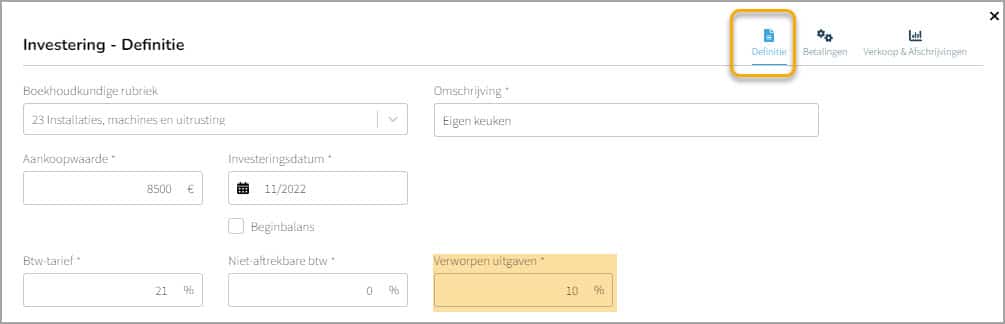
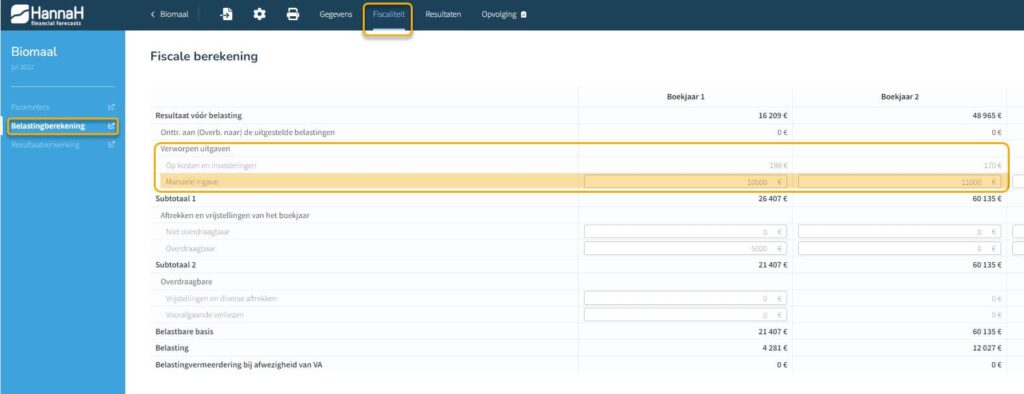
Bij het coderen van een investering kun je de afschrijvingen aanpassen via het tabblad “Verkoop & Afschrijvingen”. Na het aanvinken van het vakje ‘Aanpassingen van de afschrijvingen’ kan je voor elk boekjaar de gewenste waarden invoeren.
Voor degressieve afschrijvingen berekent u de jaarlijkse afschrijvingen aan de zijkant (of zoekt u ze op in de boekhouding) en voert u ze voor elk jaar in.
Bij het coderen van een investering is het mogelijk om de afschrijvingen aan te passen via het tabblad ‘Verkoop & Afschrijvingen’. Je moet het vakje ‘Aanpassingen van de afschrijvingen’ aanvinken en de gewenste waarden voor elk boekjaar invoeren.
- Om een kaskrediet te coderen, ga naar de GEGEVENS
- Open het scherm “Inbreng & Financieringen”.
- Voeg een ‘Nieuwe inbreng/financiering’ toe
- Onder ‘Boekhoudkundige rubriek’ opteer voor ‘00 Kaskrediet’ en breng de gegevens in
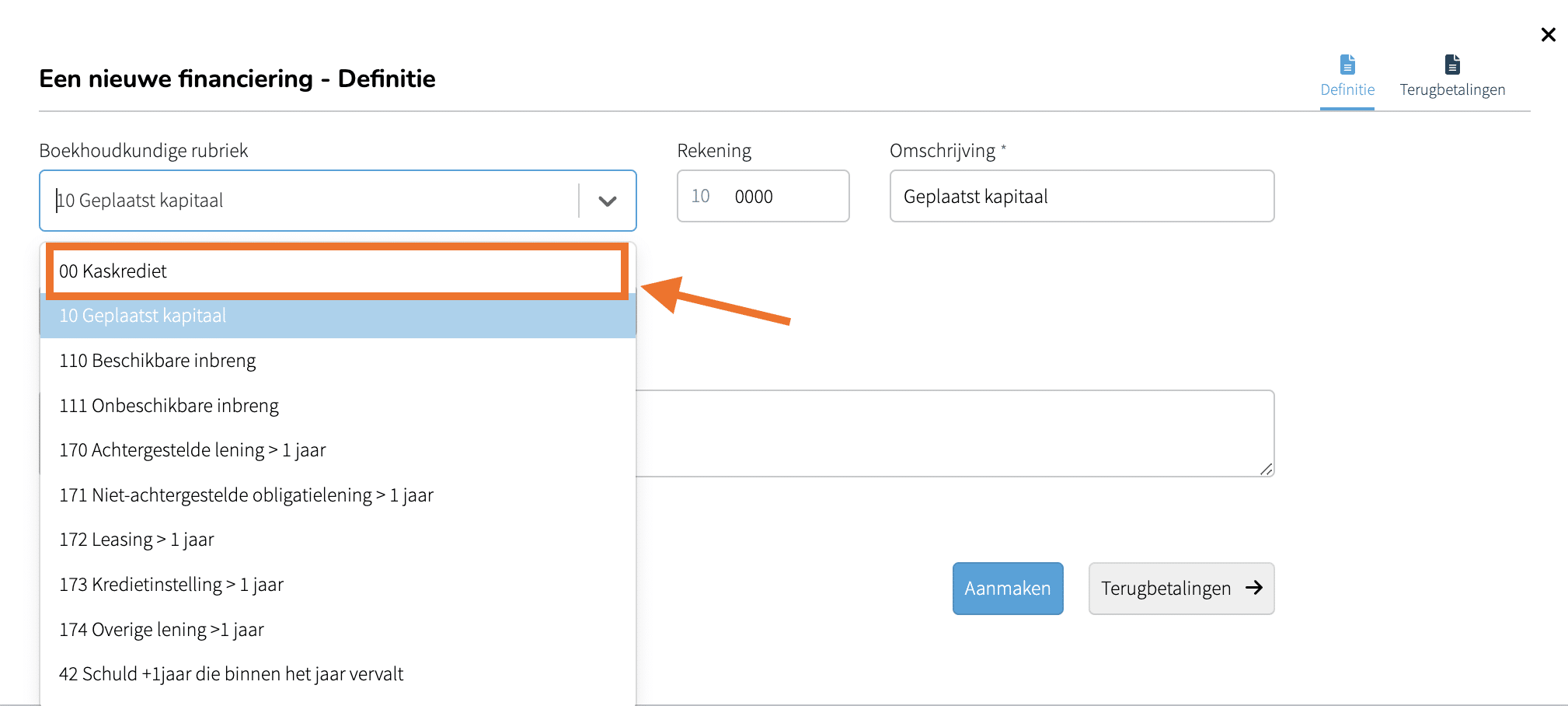
Bij het coderen van een lening kun je de rente aanpassen via het tabblad ‘Terugbetalingen’. Je moet dan het vakje ‘Intresten aanpassen’ aanvinken en de gewenste waarden voor elke maand invoeren.
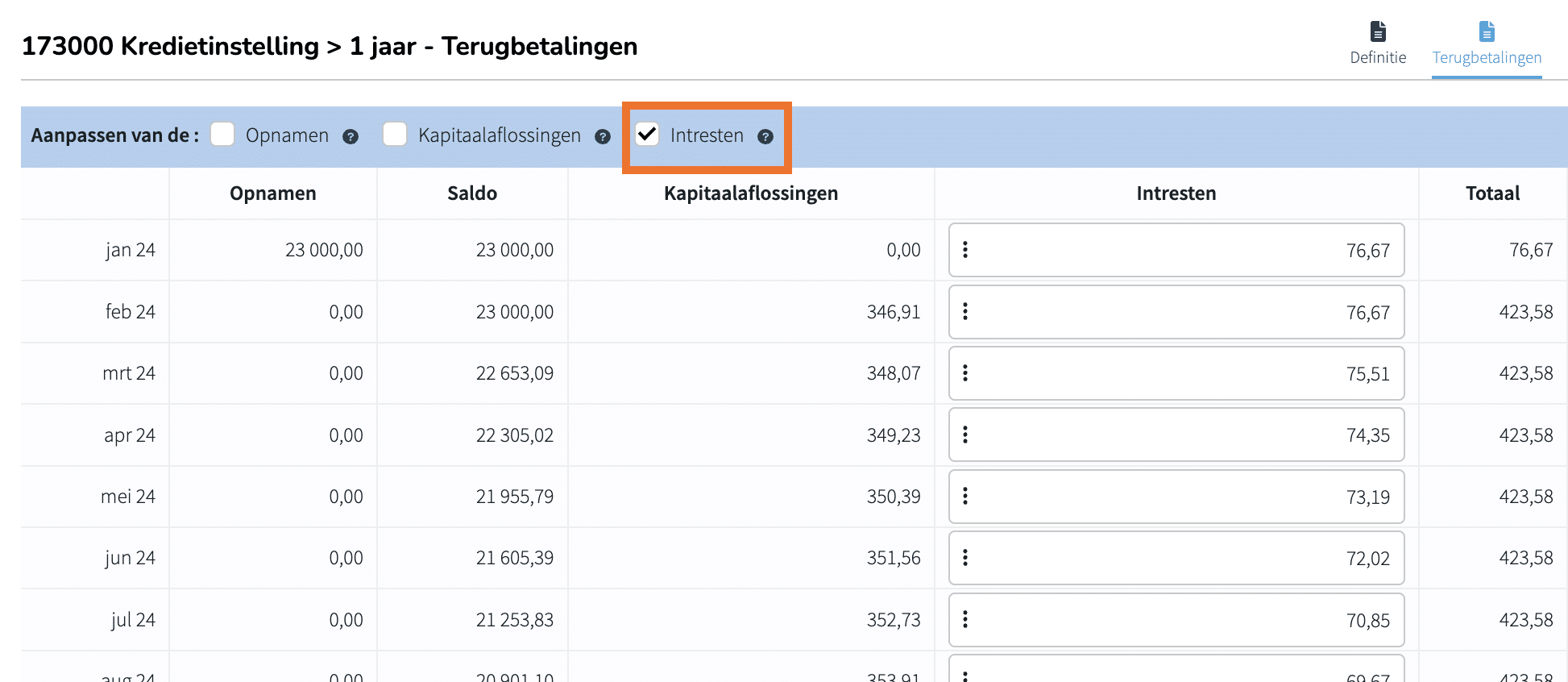
Bij het coderen van een lening kun je de terugbetalingen personaliseren via het tabblad ‘Terugbetalingen’. Na het aanvinken van het vakje “Kapitaalaflossingen” kan je de gewenste waarden voor elke maand invoeren.
Ter herinnering: via de 3 verticale puntjes kan je vragen om een bedrag tot het einde te herhalen.
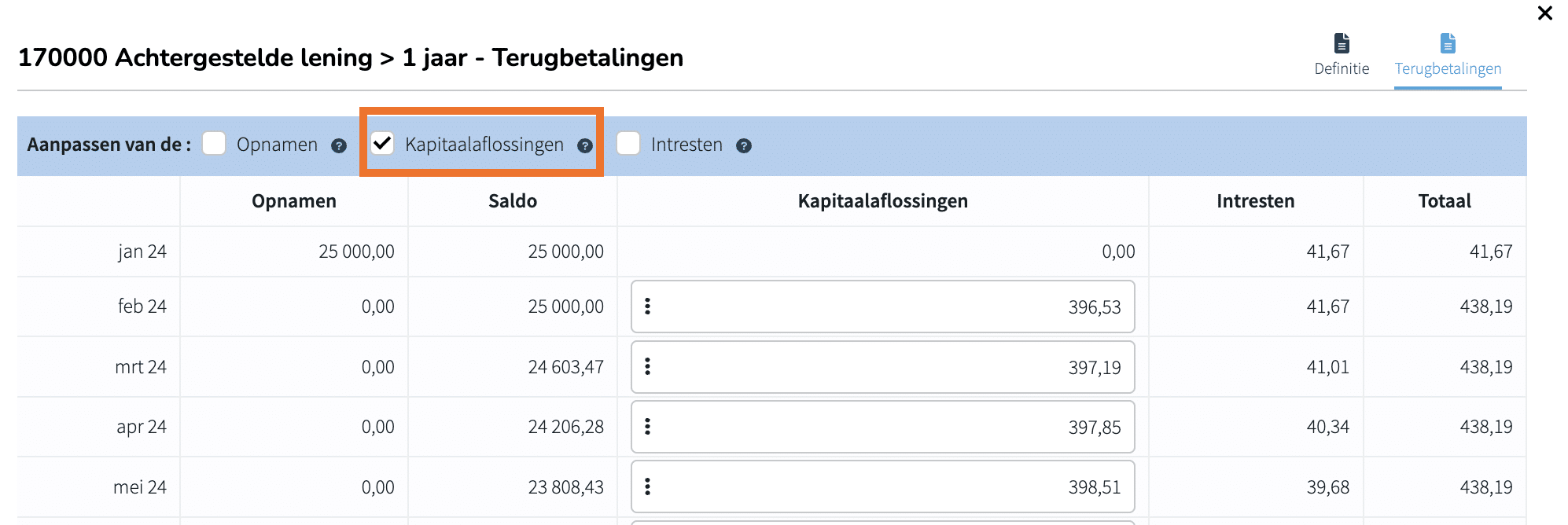
Om een vervroegde aflossing voor een lening in te voeren in HannaH, moet ik voor mijn lening naar het tabblad ‘Terugbetalingen’ gaan. Vervolgens vink ik bovenaan het vakje ‘Kapitaalaflossingen’ aan. Nu kan ik in de maand waarin ik de lening wil vereffenen de restwaarde ingeven en de kapitaalaflossingen voor de volgende maanden op nul zetten.
Om bijvoorbeeld een vervroegde aflossing in te voeren in 09/2024, moet ik €22333,90 invoeren als kapitaalaflossing voor die maand. Om de daaropvolgende aflossingen op 0 te zetten, kan ik de knop “dupliceren” gebruiken via de 3 kleine puntjes links van mijn vakje.
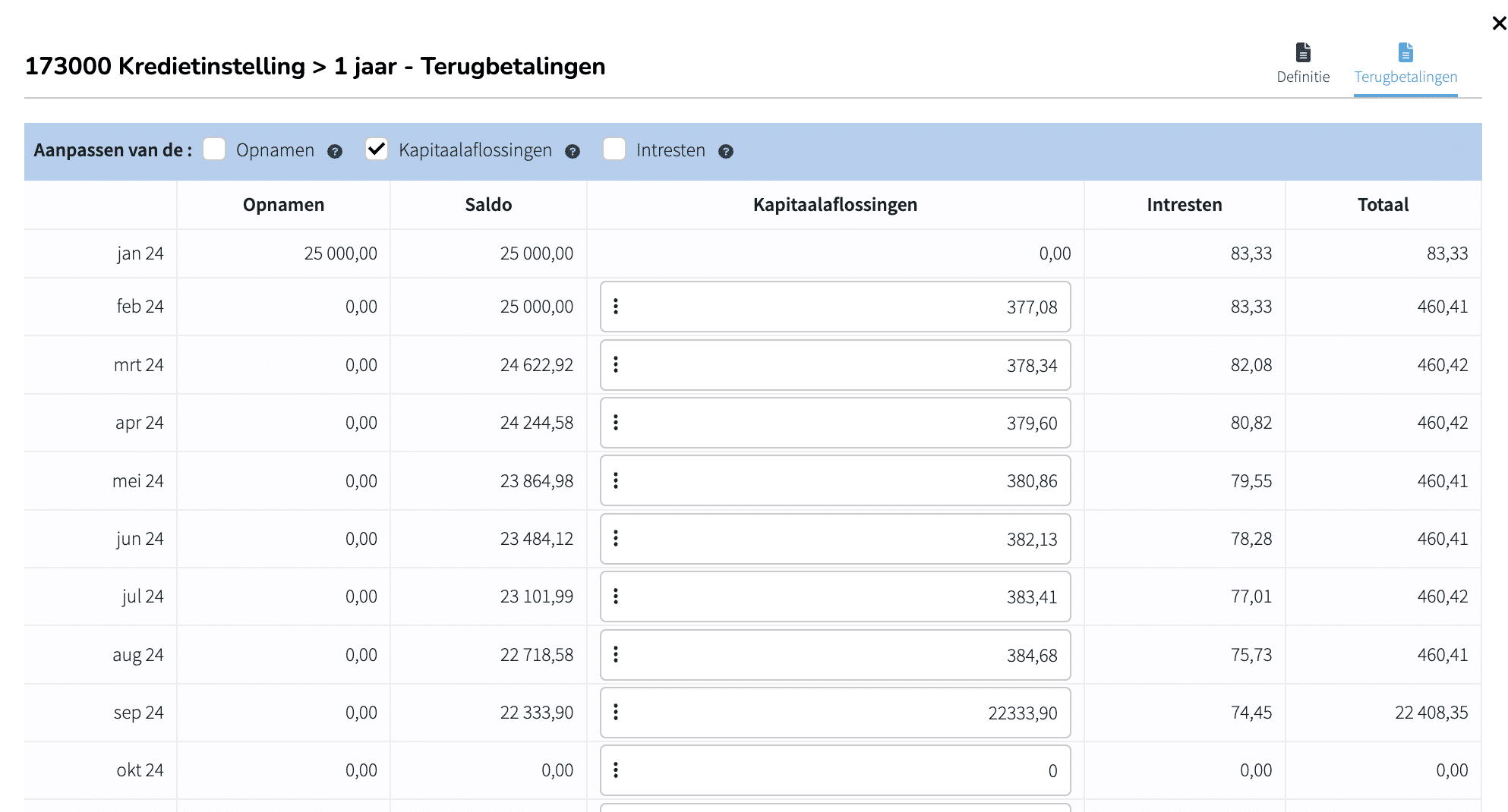
Bij het toevoegen van een vast actief in het gegevenscherm Investeringen geef je in het definitiescherm de elementen (duur of bedrag) om HannaH toe te laten de afschrijvingen te berekenen. HannaH schrijft lineair af en pro rata in het jaar van de investering.
In het tabblad Verkoop & Afschrijvingen kan je de voorgestelde afschrijvingen handmatig aanpassen.
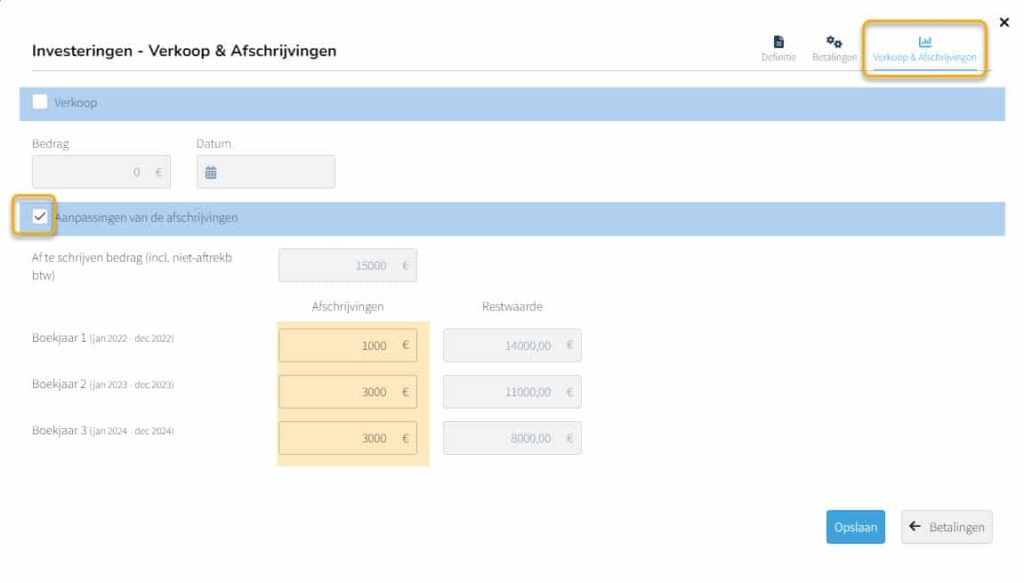
Opteer je voor een variabele aankoop dan kan je in het detailscherm:
- Een beginvoorraad voorzien en vragen dat die in de beginbalans opgenomen wordt
- Een waarde voor de minimum aan te houden voorraad invullen
Door bovenaan de optie ‘De voorraad wijzigen’ aan te vinken krijg je toegang tot de maandelijkse waarden in de kolom ‘Eindvoorraad’ en kan je :
- In bepaalde maanden een hogere voorraad aankopen
- Een nieuwe minimum voorraad ingeven met de 3 verticale puntjes
Bij het aanpassen van de Eindvoorraad worden de andere velden ‘Aankopen’ en ‘Voorraadschommelingen’ eveneens herrekend.
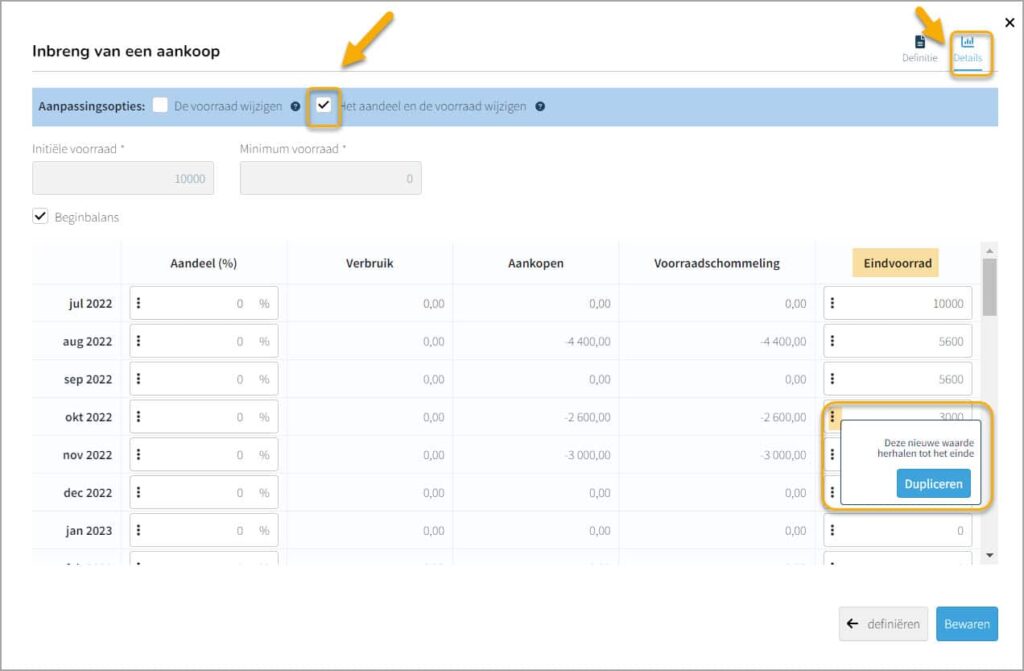
In het scherm Inbreng & Financieringen (Gegevens) vindt u rechtsboven de tabel de knop Terugbetalingstabel die u toelaat een overzicht van de jaarlijkse terugbetalingen (kapitaalaflossingen), intresten en restwaarden voor alle ingebrachte financieringen op te roepen.
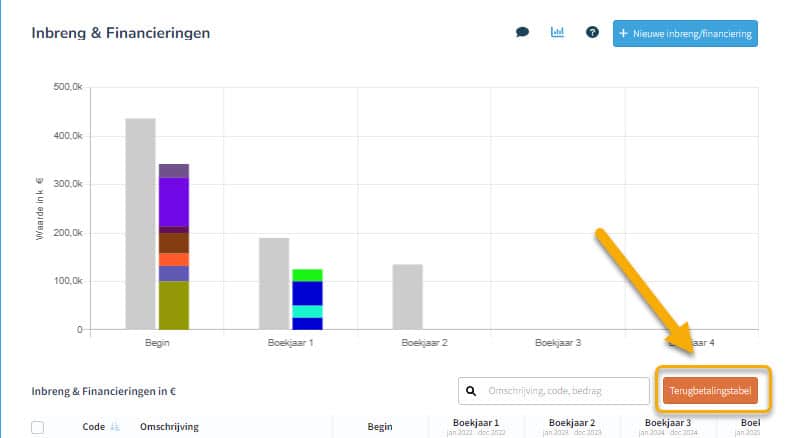
Het ingeven van een kapitaal of inbreng (10 Geplaatst kapitaal; 110 Beschikbare inbreng en 111 Onbeschikbare inbreng) gebeurt in het gegevenscherm Inbreng & Financiering.
Eens de lijn aangemaakt is kan je in het tabblad Terugbetalingen zowel verhogingen als verminderingen inbrengen.
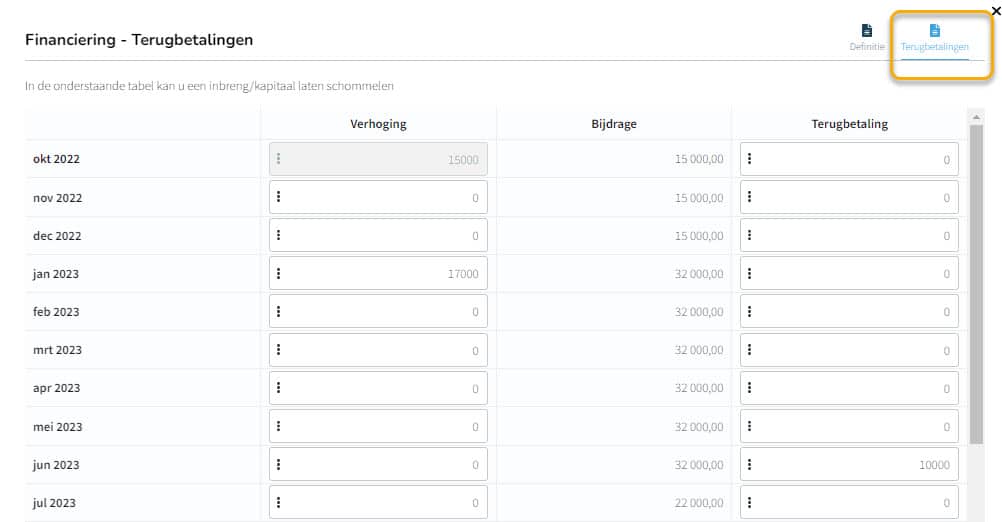
Na een import zal HannaH mijn vorderingen en schulden van het laatste boekjaar opnemen. Als ik niets doe, voorzie HannaH geen terugbetalingen en blijven mijn vorderingen en schulden constant gedurende de planningen.
Als ik wil dat mijn vorderingen/betalingen in de loop van de tijd veranderen, zijn er 2 mogelijkheden:
- In het tabblad “terugbetalingen” van de lijn die ik wil wijzigen, kan ik de gewenste variaties opgeven.
- Als ik wil dat mijn handelsvorderingen en -schulden variëren op basis van mijn opbrengsten en kosten, kan ik mijn gewenste betalingstermijnen invoeren in het scherm “Betalingstermijnen”. Mijn vorderingen en schulden worden automatisch op deze basis gegenereerd
Let op: de handelsvorderingen en -schulden moeten bij gelijkblijvende opbrengsten en kosten constant blijven in de balansen
In HannaH kan u met of zonder rekeningnummers werken!
Standaard stelt HannaH voor om met de boekhoudkundige rekeningen te werken maar die instelling kan u wijzigen in het scherm Algemene parameters.
Zonder boekhoudkundige rekeningen werken
Moet u een financieel plan maken voor een Nederlands bedrijf dan is het misschien beter de boekhoudkundige rekeningen te verbergen!
Dat gebeurt via het scherm Algemene parameters.

Werken met boekhoudkundige rekeningen
Hebt u in het scherm Algemene parameters aangegeven met boekhoudkundige rekeningen te willen werken dan stelt HannaH u in de codeerschermen een lijst codes voor.
Bij het toevoegen van een nieuwe lijn via de knop ‘+ Nieuw item‘ verschijnt het definitiescherm met een selectie van codes die overeenstemmen met uw situatie. Onder ‘Boekhoudkundige rubriek‘ selecteert u de rekening die u nodig hebt.
In het volgende veld ‘Rekening’ kunnen de laatste cijfers van de gekozen boekhoudkundige code naar believen worden gewijzigd. Het aantal cijfers die u mag wijzigen wordt bepaald door de lengte van code gedefinieerd in het scherm Algemene parameters.
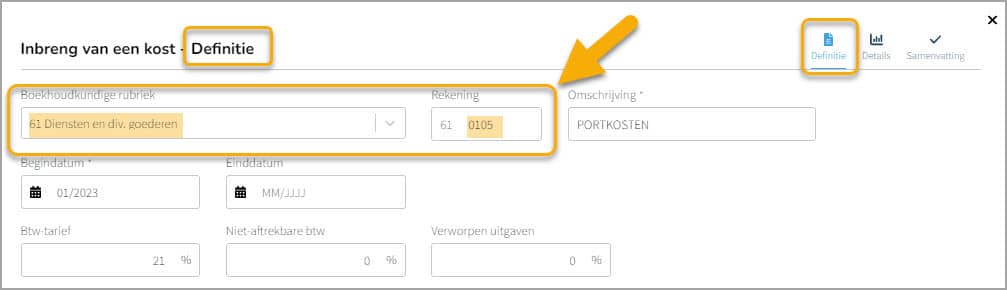
Merk op:
- U mag meerdere lijnen met dezelfde boekhoudkundige code maken (al dan niet met verschillende omschrijvingen)
- de lengte van uw codes (4 tot 8 cijfers) kan u instellen via het scherm “Algemene parameters” (Onder Dossiergegevens).
Ik maak mijn ‘72 – Geproduceerde vaste activa’ aan voor het bedrag van mijn geactiveerde productie (let op btw) en tegelijkertijd voorzie ik een investering voor hetzelfde bedrag, die ik afschrijf over een gekozen periode.
Als ik mijn geactiveerde productie niet wil afschrijven, kan ik de afschrijvingen aanpassen in het tabblad ‘Verkoop & Afschrijvingen’. Ik vink het vakje ‘Aanpassingen van de afschrijvingen’ aan en geef de gewenste waarden voor elk boekjaar in.
Wanneer u een financiering op lange termijn moet integreren, hoeft u alleen de rekening 17 in te voeren in het scherm Inbreng & Financiering (GEGEVENS). HannaH zal in de balansen de bedragen automatisch verdelen over de rekeningen 17 en 42 (Schulden op meer dan één jaar die binnen het jaar vervallen). In de resultatenrekening vindt u de intresten onder de financiële kosten.
Importeert u een bestand dat uit uw boekhoudsysteem komt dan zal HannaH al uw 17- en 42- rekeningen en omschrijvingen weergeven in het scherm Inbreng & Financiering alsook een bijkomende lijn ‘17- Total existing funding‘. In die bijkomende lijn vindt u het totaalbedrag dat nog dient terugbetaald te worden en een voorstel voor het maandelijks terugbetalingen en de duur. HannaH gaat ervan uit dat het totaalbedrag van de 42-rekening ook in de volgende jaren constant blijft. De resterende duur en/of de terugbetalingen kan u aanpassen in het tabblad Terugbetalingen.
Beslist u om uw kredieten opnieuw afzonderlijk in te geven en de jaarlijkse rentevoet in uw definitievenster te specificeren, vergeet dan niet om uw 65 in het scherm Algemene kosten die op dezelfde financiering betrekking hebben te verwijderen.
Een ingelezen krediet op korte termijn (43) wordt standaard afgelost over 12 maanden.
NEE en het verschil tussen beide kan het best aan de hand van de grafiek in de Kasplanning (Resultaten) aangetoond worden.
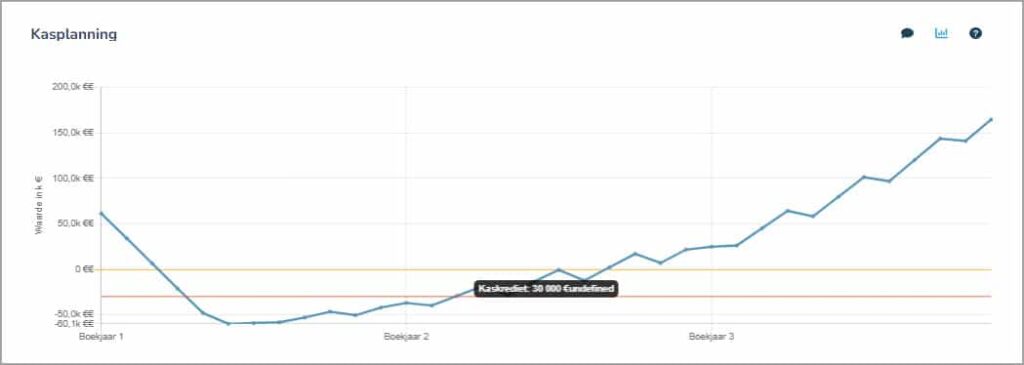
Beiden worden wel via hetzelfde scherm Inbreng & Financieringen (Gegevens) gecodeerd.
Bij een straight loan, wordt de liquiditeitspositie met het bedrag van de straight loan verhoogd.
Bij het inbrengen van een kaskrediet blijft de liquiditeitspositie ongewijzigd en wordt met een rode lijn het normaal niet te overschrijden kaskrediet aangegeven.
In het Investeringsscherm (Gegevens), vindt u rechts onder de grafiek de knop ‘Afschrijvingstabel’. Deze laat u toe een algemene afschrijvingstabel te openen en te analyseren.
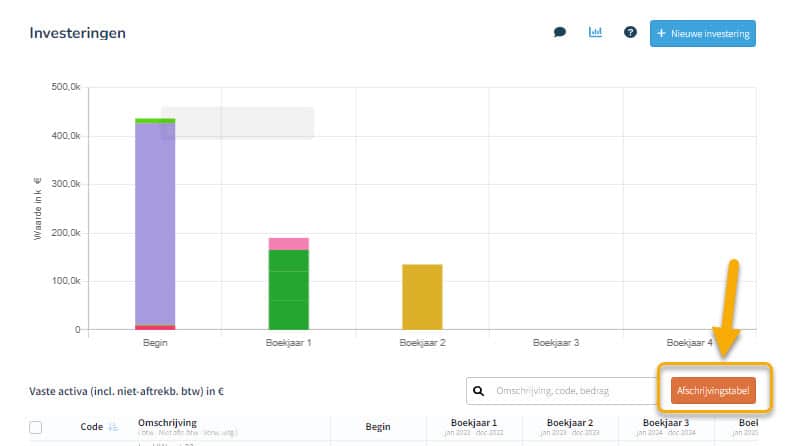
Bij het ingeven van een lening via het scherm Inbreng & Financieringen (Gegevens) hebt u de keuze tussen Constante en Variabele terugbetalingen.
Voor beiden berekent HannaH de periodieke terugbetalingen:
- Variabele terugbetalingen: de kapitaalaflossingen zijn constant en de intresten worden op de restwaarde berekend. De periodieke terugbetalingen zullen in de beginperiode hoger zijn.
- Constante terugbetalingen: de periodieke terugbetalingen (kapitaal + intresten) zijn constant. Elke terugbetaling bevat een gedeelte kapitaalaflossingen dat toeneemt in de tijd en een gedeelte degressieve intresten.
In het tabblad Terugbetalingen kan u de terugbetalingen of de intresten handmatig aanpassen.
Door in het scherm Dossiergegevens het vakje ‘Oprichting’ aan te vinken geef je aan dat het om een nieuwe vennootschap gaat.
Dat heeft voor gevolg:
- In de beginbalans (Gegevens) vind je onder “Overige vorderingen” de btw op de begininvesteringen en op de beginvoorraad (scherm Aankopen). Deze wordt automatisch berekend.
- Je krijgt een openingsbalans (scherm “Beginbalans”) die aangeeft over welke liquide middelen het bedrijf beschikt om te starten
In de kasplanning wordt die btw in de eerste aangifte verrekend.
❓ Vindt u het antwoord op uw vraag niet ? Stuur ons een e-mail naar support@hannah-web.com. Wij zullen u zo spoedig mogelijk antwoorden.

